有时候在上传图片的时候 , 会出现图片过大无法上传的提示 , 这个时候就需要对图片进行压缩 。下面就给大家分享5种免费压缩图片的方法 , 图片尺寸不变 , 清晰度几乎不减

文章插图
01.Word压缩
Word除了可以处理文字 , 编写内容外 , 还可以对图片进行压缩 , 而且压缩率相当高 , 压缩方法也超级简单!
压缩方法:将图片插入Word中 , 然后选中这张图片 , 在【格式】选项下 , 点击【压缩图片】-选择【使用默认分辨率】-点击【确定】就ok了 。
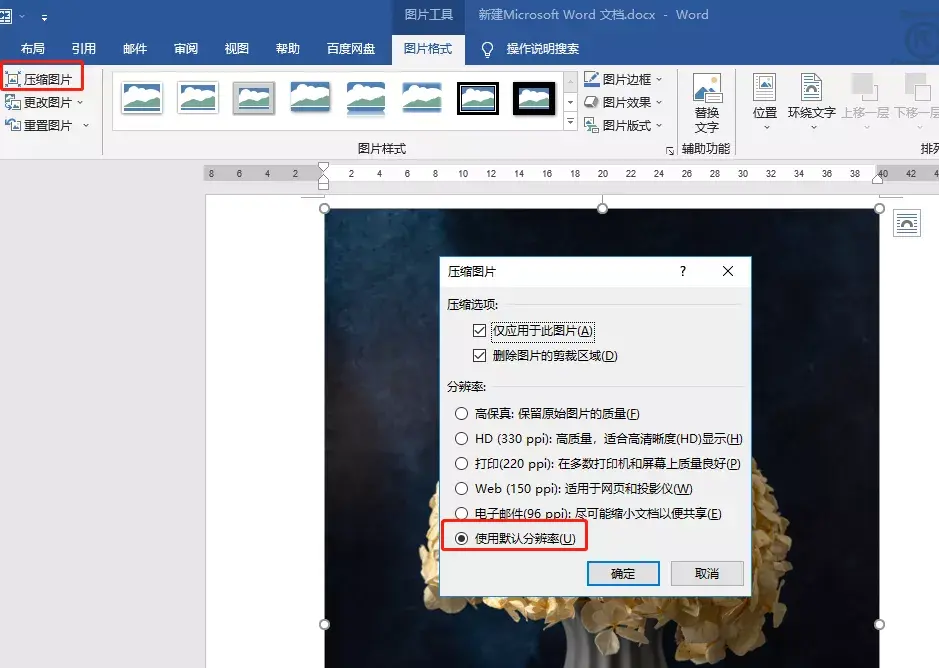
文章插图
压缩完成后 , 右键另存为图片 , 将图片保存一下 , 我们来看看压缩前后的对比图:
- 压缩前:4.8MB
- 压缩后:604.9KB

文章插图
02.Excel压缩
Excel压缩图片跟Word压缩图片的操作方法是一样的 。
压缩方法:将图片插入Excel , 然后选中图片 , 在【格式】选项下-点击【压缩图片】-选择【使用默认分辨率】 , 点击【确定】 。
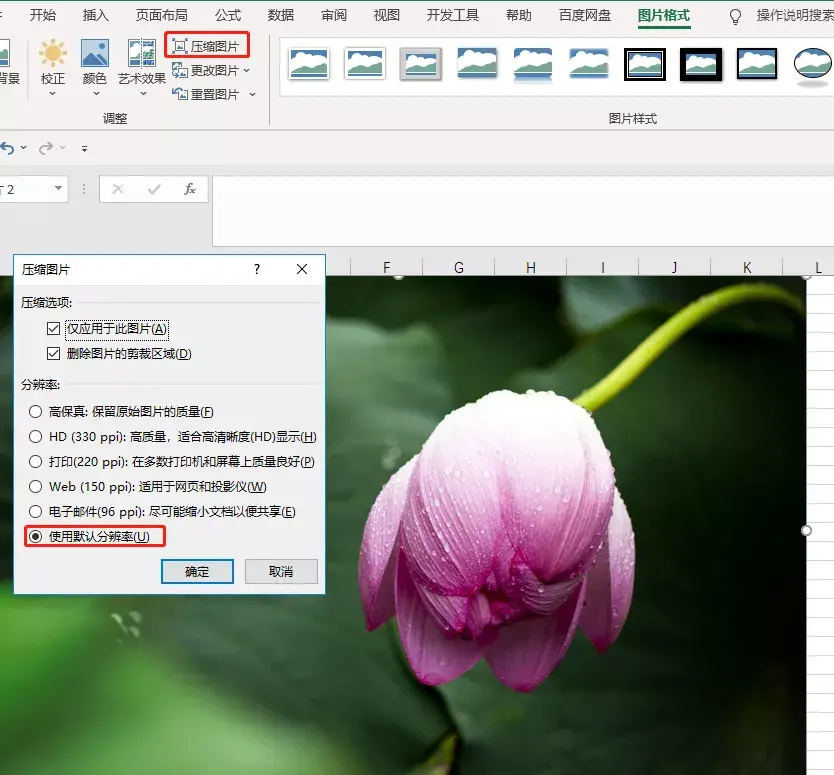
文章插图
值得注意的是Excel里的单张图片无法另存为 , 想要保存图片你需要使用Ctrl+C、Ctrl+V进行复制粘贴哦 。

文章插图
03.PPT压缩
既然Word和Excel都可以压缩图片 , 那么作为Office三件套之一的PPT , 当然也可以啦 。操作方法都是一样的 。

文章插图
用PPT压缩后的图片 , 分辨率依然很高 , 基本不会感觉有明显的差异 。
- 压缩前:1.47MB
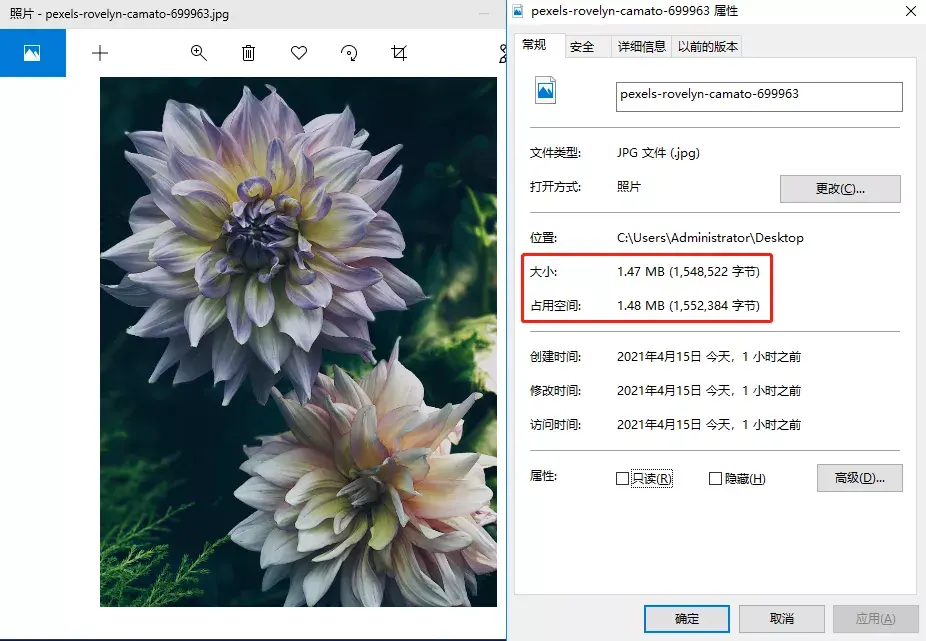
文章插图
- 压缩后:191KB

文章插图
04.在线网站压缩
迅捷在线压缩是一个免费的图片处理网站 , 支持图片压缩、视频压缩、PDF压缩、Word压缩、PPT压缩等操作 , 只需上传文件 , 即可进行在线压缩 。

文章插图
【5种免费压缩图片的方法 免费手机图片压缩在线】选择图片压缩功能 , 一次能添加10张图片批量处理 , 有3种压缩模式 , 如果想要压缩得更小 , 选择“缩小优先”;如果想要保留清晰度 , 选择“清晰优先” , 还有就是自定义 。
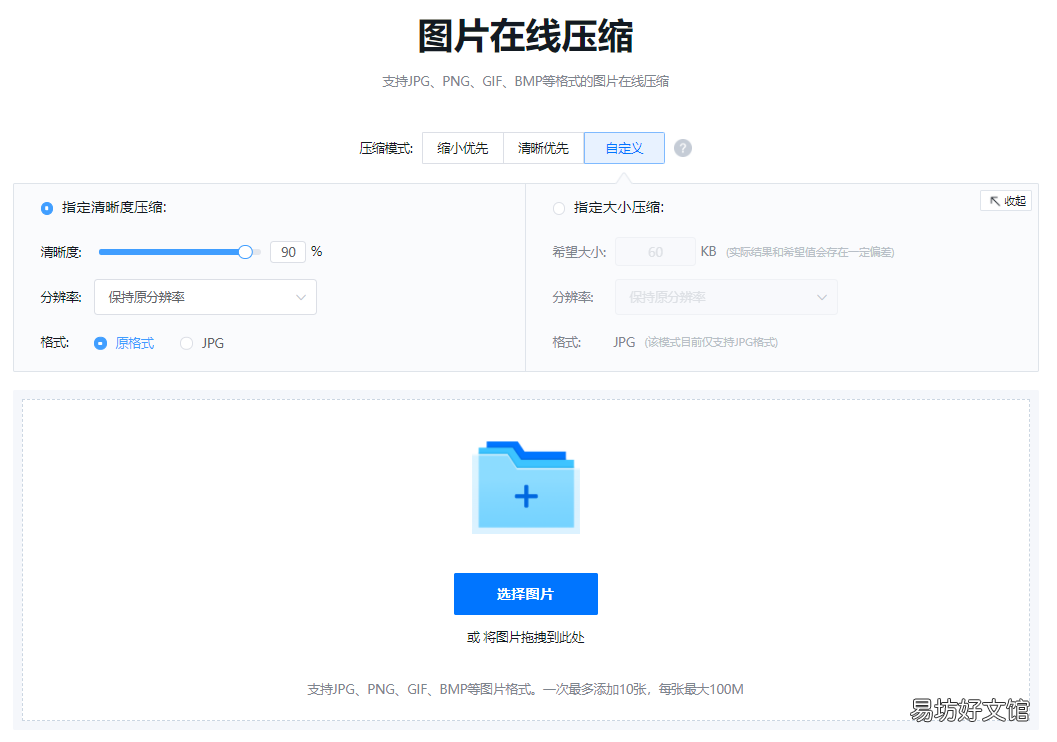
文章插图
以下是压缩前后对比图 , 体积缩小的同时 , 画质也不会改变 。
- 压缩前:7.9MB

文章插图
- 压缩后:563.25KB

文章插图
05.Photoshop压缩
如果你会那么点点的PS , 也可以压缩图片 , 而且压缩率会更高 , 简单两步:添加图片、另存文件 。
- 压缩前:36.3MB
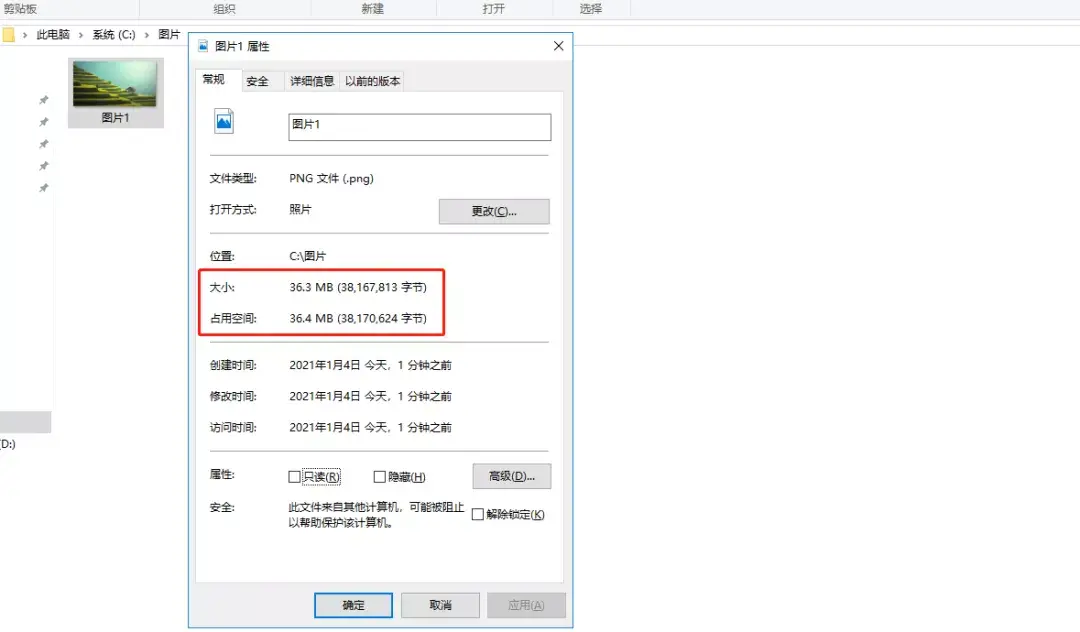
文章插图
压缩方法:PS中打开所要压缩的图片 , 直接点击【文件】-保存为【WEB格式文件】 。
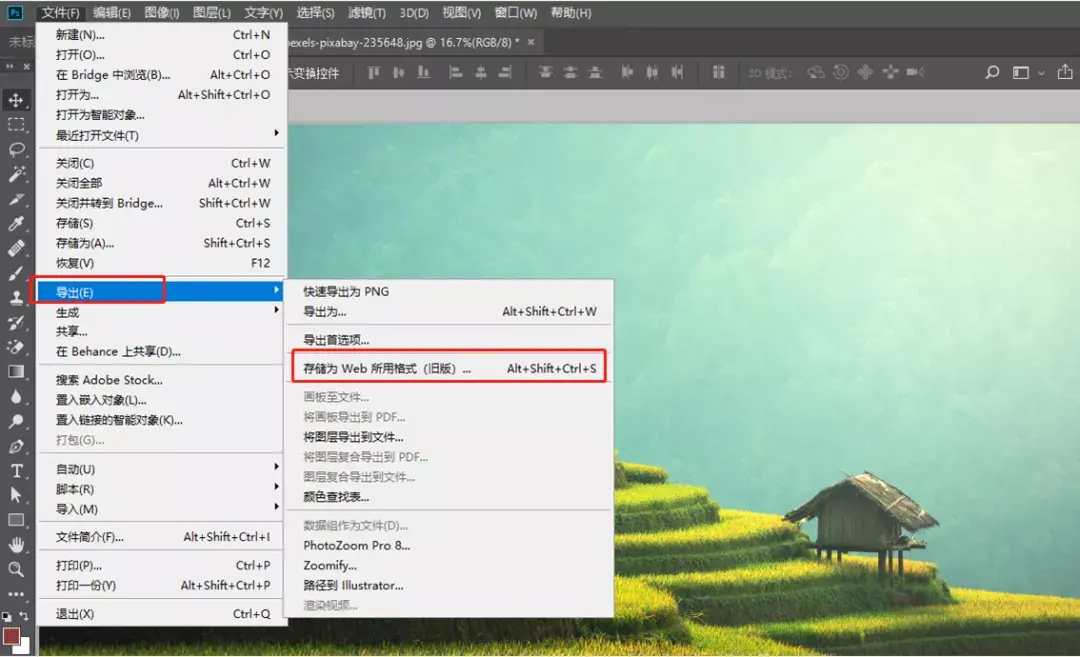
文章插图
在弹出的WEB格式转换框里面 , 选择【JPEG】-【低】 , 然后点【确定】 , 选择保存路径输出即可 。

文章插图
- 压缩后:13.1MB
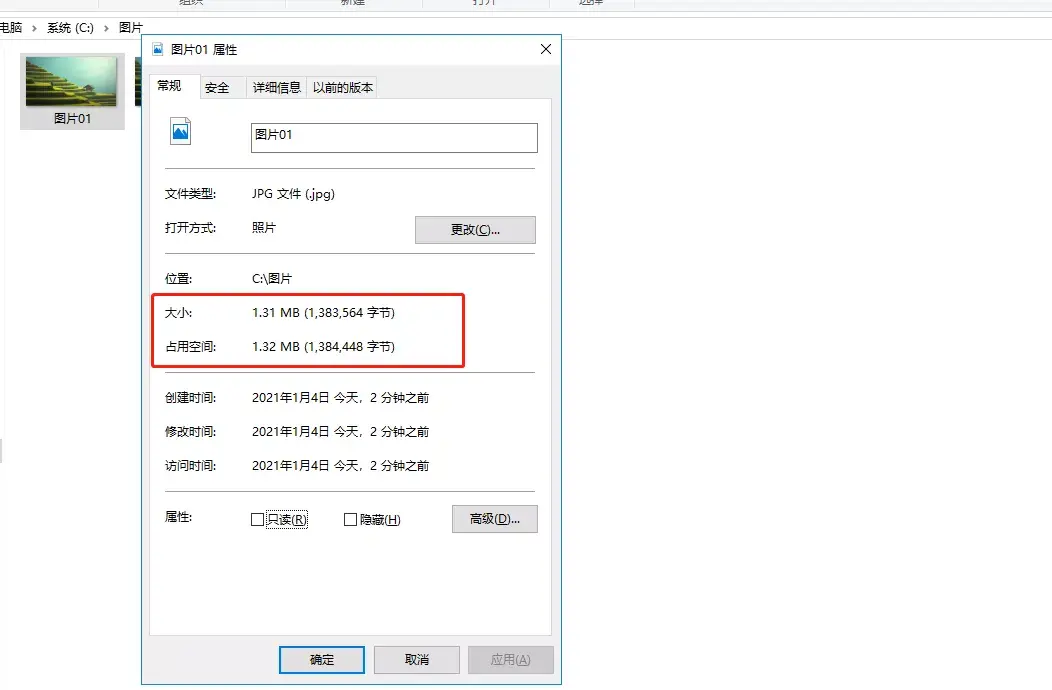
文章插图
以上就是5种免费压缩图片的方法 , 压缩率相当高 , 压缩后的图片 , 清晰度几乎保持不变 。
推荐阅读
- 学会这5种图片文字提取方法 如何将图片中的文字提取出来
- 蚕丝被可以用真空收纳袋压缩吗
- 5款游戏加速器实测使用感受 Google加速器永久免费版
- 教你免费不花钱修改内容 手机pdf怎么编辑修改内容
- 视频压缩是什么意思
- 1分钟强制清除压缩包密码 压缩包密码怎么解除
- 电冰箱压缩机响个不停是怎么回事
- 免费教你4个最有效的解决方法 苹果突然死机黑屏开不了机
- 免费领取迷你世界永久兑换码 2023官方给的迷你世界激活码
- 教你永久免费储存照片的方法 永久保存照片最好方法







